图像视图-ImageView
(一)
知识点:
(1)imageView.setImageAlpha(Alpha):设置图片透明度
(2)在布局imageView中设置图片位置:android:scaleType="center"
android:scaleType="center"
1.效果图:点击增加图片透明度增加,点击减少图片透明度减少,点击下一张显示下一张图片

2.activity_main.xml
<?xml version="1.0" encoding="utf-8"?>
<LinearLayout xmlns:android="http://schemas.android.com/apk/res/android"
xmlns:tools="http://schemas.android.com/tools"
android:layout_width="match_parent"
android:layout_height="match_parent"
android:paddingBottom="@dimen/activity_vertical_margin"
android:paddingLeft="@dimen/activity_horizontal_margin"
android:paddingRight="@dimen/activity_horizontal_margin"
android:paddingTop="@dimen/activity_vertical_margin"
tools:context="com.example.administrator.hello3.MainActivity"
android:orientation="vertical"
android:layout_gravity="center"
> <LinearLayout
android:orientation="horizontal"
android:layout_width="wrap_content"
android:layout_height="wrap_content"
android:layout_gravity="center">
<Button
android:id="@+id/btn_add"
android:layout_width="wrap_content"
android:layout_height="wrap_content"
android:text="增加" />
<Button
android:id="@+id/btn_reduce"
android:layout_width="wrap_content"
android:layout_height="wrap_content"
android:text="减少" />
<Button
android:id="@+id/btn_next"
android:layout_width="wrap_content"
android:layout_height="wrap_content"
android:text="下一张" />
</LinearLayout>
<ImageView
android:layout_gravity="center"
android:id="@+id/iv"
android:src="@mipmap/ic_launcher"
android:layout_width="wrap_content"
android:layout_height="wrap_content" />
</LinearLayout>
3.MainActivity.java
package com.example.administrator.hello3; import android.support.v7.app.AppCompatActivity;
import android.os.Bundle;
import android.view.View;
import android.widget.Button;
import android.widget.ImageView; public class MainActivity extends AppCompatActivity {
private Button button_add,button_reduce,button_next;
private ImageView imageView;
private int alpha=255;
private int current=0;
private int[] pics = {R.drawable.pic1,R.drawable.pic2,R.drawable.pic3,R.drawable.pic4}; @Override
protected void onCreate(Bundle savedInstanceState) {
super.onCreate(savedInstanceState);
setContentView(R.layout.activity_main); setContentView(R.layout.activity_main); button_add=(Button)findViewById(R.id.btn_add);
button_reduce=(Button)findViewById(R.id.btn_reduce);
button_next=(Button)findViewById(R.id.btn_next);
imageView=(ImageView) findViewById(R.id.iv); MyListener myListener = new MyListener();
button_add.setOnClickListener(myListener);
button_reduce.setOnClickListener(myListener); button_next.setOnClickListener(new View.OnClickListener() {
@Override
public void onClick(View v) {
imageView.setImageResource(pics[current++%pics.length]);
}
}); }
class MyListener implements View.OnClickListener{
@Override
public void onClick(View v) {
if(v==button_add){
alpha+=20;
if(alpha>=255){
alpha=255;
}
}else if(v==button_reduce) {
alpha -= 20;
if (alpha <= 0) {
alpha = 0;
}
}
imageView.setImageAlpha(alpha);
}
} }
3.drawable下面加入自己的图片
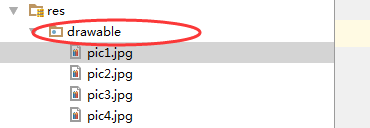
图像视图-ImageView的更多相关文章
- 安卓之图像视图ImageView
一.有关属性说明 (1)scaleType:指定图形的拉伸类型,默认是fitCenter:拉伸类型的取值如下: (2)src:指定图形来源,src图形按照scaleType拉伸:背景图不按scaleT ...
- android-UI组件实例大全(六)------ImageView图像视图
图像视图:ImageView 继承view类,用于在屏幕上显示任何Drawable对象,通常用来显示图片: 这里的话我们介绍一些比较常用的属性: Path 1: android:adjustViewB ...
- [Swift通天遁地]三、手势与图表-(3)通过捏合手势放大和缩小图像视图
★★★★★★★★★★★★★★★★★★★★★★★★★★★★★★★★★★★★★★★★➤微信公众号:山青咏芝(shanqingyongzhi)➤博客园地址:山青咏芝(https://www.cnblogs. ...
- Java开发笔记(一百二十三)AWT图像视图
前面介绍了AWT的几种基础控件,从按钮到文本标签,从输入框到选择框,无一例外都能显示文字,唯独无法显示某张图片文件.本以为AWT会提供专门的控件来显示图片,然而偏偏没有意料之中的图像控件,这可真是弱爆 ...
- Android学习笔记-ImageView(图像视图)
本节引言: 本节介绍的UI基础控件是:ImageView(图像视图),见名知意,就是用来显示图像的一个View或者说控件! 官方API:ImageView;本节讲解的内容如下: ImageView的s ...
- [Swift通天遁地]五、高级扩展-(8)ImageView(图像视图)的各种扩展方法
★★★★★★★★★★★★★★★★★★★★★★★★★★★★★★★★★★★★★★★★➤微信公众号:山青咏芝(shanqingyongzhi)➤博客园地址:山青咏芝(https://www.cnblogs. ...
- [Xcode 实际操作]二、视图与手势-(4)给图像视图添加边框效果
目录:[Swift]Xcode实际操作 本文将演示给图片添加颜色相框 import UIKit class ViewController: UIViewController { override fu ...
- [Xcode 实际操作]二、视图与手势-(5)给图像视图添加圆角效果
目录:[Swift]Xcode实际操作 本文将演示给矩形图片添加圆角效果 import UIKit class ViewController: UIViewController { override ...
- [Xcode 实际操作]二、视图与手势-(6)给图像视图添加阴影效果
目录:[Swift]Xcode实际操作 本文将演示给图像视图添加阴影效果 import UIKit class ViewController: UIViewController { override ...
随机推荐
- 配置Tomcat时server.xml和content.xml自动还原问题
当我们在处理中文乱码或是配置数据源时,我们要修改Tomcat下的server.xml和content.xml文件. 但是当我们修改完后重启Tomcat服务器时发现xml文件又被还原了,修改无效果. 为 ...
- dbcp基本配置和重连配置
转载自:http://agapple.iteye.com/blog/772507 最近在看一些dbcp的相关内容,顺便做一下记录,免得自己给忘记了. 1. 引入dbcp (选择1.4) Java代码 ...
- 表单元素 disabled 和 readonly 辨析
正确答案: B D 分析: Readonly 和 Disabled 是用在表单中的两个属性,它们都能够做到使用户不能够更改表单域中的内容.但是它们之间有着微小的差别,总结如下: 1)Readonly只 ...
- eclipse 4.2生成wsdl 客户端
eclipse版本 4.2 64位 ,jdk 1.6 64位 Eclipse Java EE IDE for Web Developers. Version: Juno Service Rel ...
- java封装的使用
一:前言 其实以前我们来学习java特性的时候,对于封装好想觉得没什么用处,至少我那个时候的感觉(不知道是不是我学的太浅薄了~),现在由于项目从零开始做得,在做得过程中我感觉到原来封装是这样用的. 二 ...
- HDU1025---(LIS 最长上升子序列 的应用)
分析: n行 每行包含两个整数p r;意思是p从到r 不能有交叉的路 p刚好从1->n, 可看做下标,到的地方看做值 就转化为了最长上升子序列的问题 此题难点,怎么将其转化为LIS问题 #inc ...
- Python基础(5)_文件操作
一.文件处理流程 打开文件,得到文件句柄并赋值给一个变量 通过句柄对文件进行操作 关闭文件 二.文件打开模式 打开文件时,需要指定文件路径和以何等方式打开文件,打开后,即可获取该文件句柄,日后通过此文 ...
- 【uva11855-求长度为1到n的相同子串出现的次数】sam
题意:求长度为1到n的相同子串出现的次数,输到小于2为止. 题解: 用sam做. 建机,算right集合,然后用r[i]更新长度为step[i]的子串出现次数,然后ans[i]=maxx(ans[i] ...
- 访问localhost与127.0.0.1的区别
很多人会接触到这个ip地址127.0.0.1.也许你会问127.0.0.1是什么地址?其实127.0.0.1是一个回送地址,指本地机,一般用来测试使用.大家常用来ping 127.0.0.1来看本地i ...
- 【目录】Python学习笔记
目录:Python学习笔记 目标:坚持每天学习,每周一篇博文 1. Python学习笔记 - day1 - 概述及安装 2.Python学习笔记 - day2 - PyCharm的基本使用 3.Pyt ...
